あなたがする必要がある理由はいくつかあります iTunesストアのメールアドレスを変更. 場合によっては、まだメールにアクセスできない場合があります。 それがiTunesアカウントに登録されているものです。 さらに、ビジネスの成長に伴い、アカウントをビジネス アカウントと区別したいと考えています。
オンライン コンテンツを整理するには、この新しい動きに対応するようにメールを変更することが不可欠です。 さらに、同じデバイスで複数のアカウントを実行しても害はありません。操作方法を知っている限り、より組織的でプロフェッショナルになるのであれば、自由に実行できます。 それでいい。 この課題にはどのようなオプションがありますか?
パート 1: iTunes Store メールとはパート #2: iTunes Store のメールを変更するための最良のオプション - iOS Unlockerパート #3: 検討できるその他のオプションパート4:結論
パート 1: iTunes Store メールとは
すべてのデジタル デバイス メーカーの中で、Apple はユーザーのセキュリティを管理する最高の開発者としてリードしています。 彼らのデバイスには優れたセキュリティ機能が備わっており、離れた場所からデバイスを追跡して操作することもできます。 彼らはApple ID機能を使用してこれを行います。 この認証および検証機能は、すべての個人情報を持っているため、ユーザーを識別します。 メールとパスワードを使用します。
一方、iTunes も音楽プレーヤーとして有名な Apple ベースのアプリケーションですが、セキュリティ プロトコルでもあります。 iTunesストアのメールを変更したい場合、探索できるオプションは十分にあります。 それらのいくつかを見ていただけますか?
パート #2: iTunes Store のメールを変更するための最良のオプション - iOS Unlocker
この iOSアンロック は、その名の通りロック解除機能の救世主として名高いサードパーティ製アプリです。 シンプルなツールキットは、管理および実行に関する予備知識がなくても、使いやすいインターフェースで実行されます。 さらに、Apple デバイス ファミリーの高度な機能である iCloud 設定へのアクセスに制限はありません。
アプリケーションは、制限なしですべての iOS バージョンをサポートします。 さらに、すべての Apple ID 機能がツールキットで利用できます。 この記事の焦点は、iTunes ストアのメールアドレスを変更することです。 の機能を使ったら AppleIDを削除する 、iDevice に登録された古い Apple ID はシステムから完全に削除されます。 つまり、誰もリモートの場所からデバイスにアクセスできません。
これは、Apple ガジェットの消去機能を実行した場合でもデータをバックアップするために iTunes と統合されているため、データ損失に対して信頼できるツールキットです。 以下は、iTunes ストアの電子メールの変更をサポートする手順です。
- PCにiOS Unlockerをダウンロード、インストール、実行します
- クリック Apple IDを削除 メニューで
- USBケーブルを使用してiDeviceをコンピュータに接続します
- クリック 開始 Apple ID の削除プロセスを開始します。
- 表示された iDevice の詳細を確認し、必要に応じてすべての検証を実行します
- を入力 "0000 "ロック解除コードとデバイスに設定された認証手順を使用して確認します
- もう一度、デバイス情報を承認し、完全なファームウェア スイートを数分間待ちます。
- 数分以内に、Apple ID が iDevice から完全に削除され、表示されたセットアップ情報を使用して iTunes ストアの電子メールを変更できるようになりました。 とても簡単な手順ではないでしょうか。

この機能を効率的に機能させるために、他のサードパーティ ソリューションを市場で入手できます。 何百万ドルもかかる問題は、その機能がどれほど効果的かということです。 ツールキットの選択は、デジタル ソリューション内の柔軟性、パフォーマンス、および付加価値機能に依存します。
iOS Unlocker は、Apple デバイスを管理する際に必要なセキュリティの詳細をすべて定義する XNUMX つのモードがあるため、主導権を握ります。 それは、パスコードのワイプ、Apple ID の削除、およびスクリーンタイム管理であり、その中で、パスコードのワイプモードは次のサービスを提供します。 パスワードなしでiPhoneのロックを解除する.
パート #3: 検討できるその他のオプション
Apple サポートにアクセスしてヘルプを求める
Apple デバイスに登録されている電子メールに満足できない場合は、別の電子メールへの変更を再考するときです。 これにより、正しい電子メールを Apple ID に関連付けることができます。
iTunes ストアの電子メールを変更したいときに人々が抱く唯一の懸念は、連絡先、音楽、Web コンテンツ、およびその他の個人データが失われる可能性があることです。 いいえ、必要に応じて、それらを新しいメールに取得できます。
これを実現する手順は次のとおりです。
- ブラウザで、 適用。 Apple.com 電子メール アドレスでサインインし、電子メール アドレスに関連付けられたパスワードでログインします。
- 選択 アップルID メニューから
- 希望のメールアドレスを入力
- 選択 Apple IDの変更、 確認コードが電子メールに送信されます。 それを開き、送信された確認コードを入力します
- 正しい場合は、新しいメール アドレスに関連付ける他の Apple サービスにサインインします。
これが、最小限の労力で電子メール サポートを使用して、iTunes ストアの電子メールを変更する方法です。 電子メール アドレスを持っていない場合は、いつでも確認コードにアクセスして入力できるように、アクセス可能な範囲内にある電話番号を使用することも選択できます。さらに、混乱する必要はありません。 同じメールアドレスで複数の Apple ID を持つことはできますが、その逆はできません。
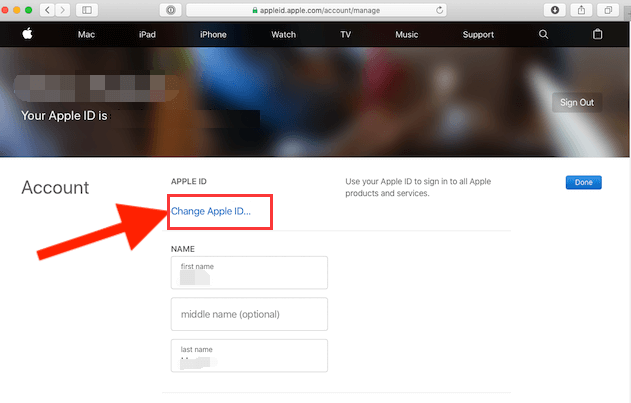
人々はまた読む古いiPhoneのロックを解除する方法の最良の方法無効にしたときにiPadをiTunesに接続する方法:ガイド
パート4:結論
iTunes ストアのメールアドレスを変更できるかどうかまだ疑問がありますか? ソフトウェア開発者は、技術的なエラーが発生した場合でも、デジタル市場での競争が続く中で、ユーザーを快適にし、顧客ロイヤルティを維持するためのソリューションを常に探しています。 iOS Unlocker は、Apple ユーザーとして頼りになるアプリケーションです。 付加価値サービスと機能のシンプルさにより、史上最高のツールキットの XNUMX つとなっています。 自分を変えたいとき iTunes メールを保存すると、何をするかについて無制限のオプションがあります。 選択はあなた次第です。あなたには正しい選択をするすべての自由があるからです。
ロージー脚本の作品
最終更新日:2022-06-16